w10系统怎么设置背景 w10系统怎么更改桌面背景
更新时间:2022-05-30 10:42:23作者:run
对于win10系统中默认的桌面背景,大多小伙伴都不是很喜欢,因此就需要进行重新更改,今天小编就给大家带来w10系统怎么设置背景,如果你刚好遇到这个问题,跟着小编一起来操作吧。
解决方法:
1.点击桌面左下角,找到【设置】并点击。
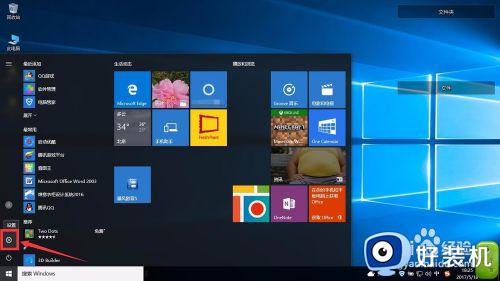

2.在【设置】界面,选择【个性化】背景、锁屏、颜色。
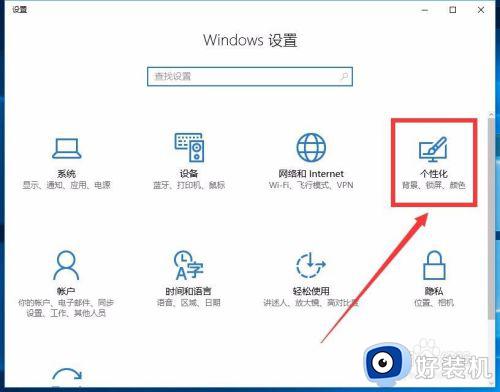
3.在【个性化】背景、锁屏、颜色,其弹出的界面选择左侧【个性化】,下边的【背景】,点击。
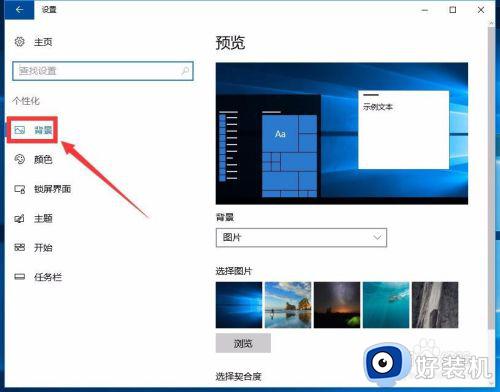
4.选择右侧中部的【背景】,点开下拉列表,按个人喜好选择,更换为背景图片则选择【图片】。
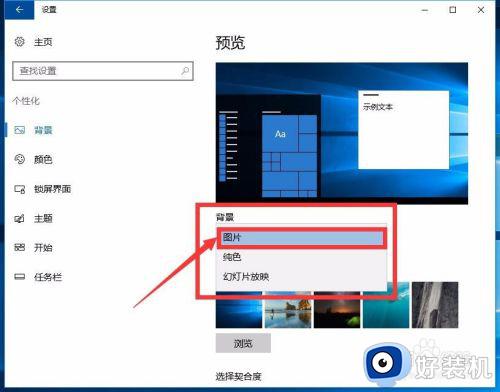
5.选择图片。点击右侧【浏览】,在弹出的对话框左侧找到需要更改为桌面背景的图片,选中,点击【选择图片】。
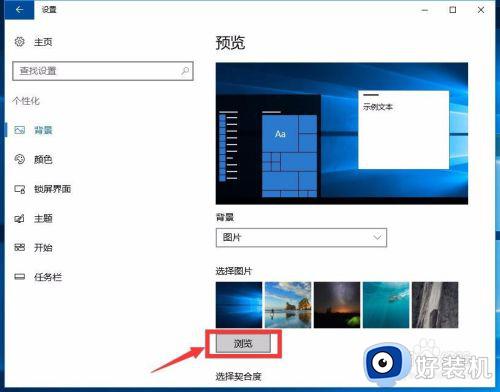
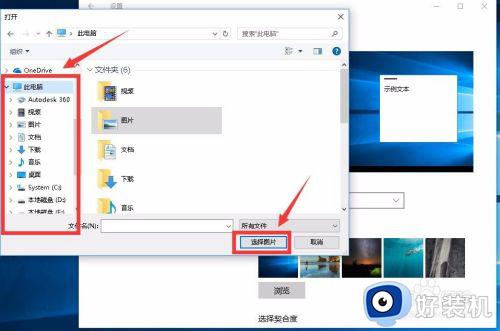
6.选择契合度。最后,根据图片的大小以及想要达到的效果,更改【契合度】。
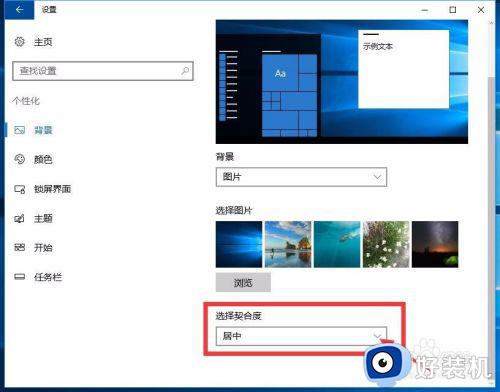
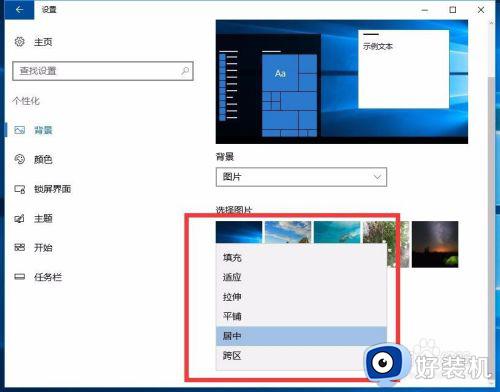
以上就是小编告诉大家的w10系统更改桌面背景设置方法的全部内容,有需要的用户就可以根据小编的步骤进行操作了,希望能够对大家有所帮助。
w10系统怎么设置背景 w10系统怎么更改桌面背景相关教程
- win10更改桌面背景详细步骤 怎么更改win10桌面背景图
- win10无法更改桌面背景图片怎么办 win10不能更换桌面背景图处理方法
- win10在何处设置桌面背景 win10设置桌面背景的操作方法
- win10桌面背景图片在哪个文件夹 win10桌面背景图片存放位置介绍
- 如何更换win11系统桌面背景 win11系统修改桌面背景的方法
- windows10背景图怎么设置 win10电脑的背景图片如何更改
- 怎么删除电脑桌面背景图win10 win10如何删除电脑桌面背景图
- win10个性化背景图片在哪设置 win10系统桌面背景图片怎么设置
- win10电脑主题背景在哪里设置 怎么更改win10电脑主题背景
- win10背景为黑色如何解决 win10桌面变黑色怎么恢复
- win10拼音打字没有预选框怎么办 win10微软拼音打字没有选字框修复方法
- win10你的电脑不能投影到其他屏幕怎么回事 win10电脑提示你的电脑不能投影到其他屏幕如何处理
- win10任务栏没反应怎么办 win10任务栏无响应如何修复
- win10频繁断网重启才能连上怎么回事?win10老是断网需重启如何解决
- win10批量卸载字体的步骤 win10如何批量卸载字体
- win10配置在哪里看 win10配置怎么看
win10教程推荐
- 1 win10亮度调节失效怎么办 win10亮度调节没有反应处理方法
- 2 win10屏幕分辨率被锁定了怎么解除 win10电脑屏幕分辨率被锁定解决方法
- 3 win10怎么看电脑配置和型号 电脑windows10在哪里看配置
- 4 win10内存16g可用8g怎么办 win10内存16g显示只有8g可用完美解决方法
- 5 win10的ipv4怎么设置地址 win10如何设置ipv4地址
- 6 苹果电脑双系统win10启动不了怎么办 苹果双系统进不去win10系统处理方法
- 7 win10更换系统盘如何设置 win10电脑怎么更换系统盘
- 8 win10输入法没了语言栏也消失了怎么回事 win10输入法语言栏不见了如何解决
- 9 win10资源管理器卡死无响应怎么办 win10资源管理器未响应死机处理方法
- 10 win10没有自带游戏怎么办 win10系统自带游戏隐藏了的解决办法
